Halaman Utama > Pendahuluan Mesin Anda > Gambaran Umum LCD Layar Sentuh
Gambaran Umum LCD Layar Sentuh
Dengan menggunakan jari Anda, tekan   atau atau   di LCD untuk menampilkan dan mengakses opsi mesin. di LCD untuk menampilkan dan mengakses opsi mesin. |
Anda dapat beralih layar Beranda dengan menekan  atau
atau 
Dari layar Beranda, Anda dapat mengakses beragam pengaturan.
Layar Beranda
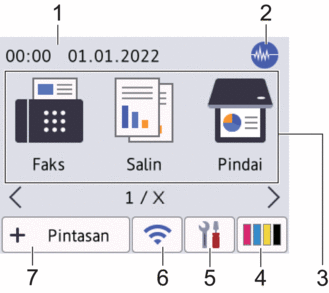
Layar ini menunjukkan status mesin saat idle. Ketika ditampilkan, layar ini menunjukkan bahwa mesin Anda siap menerima perintah berikutnya.
- Tanggal & Waktu
Menampilkan tanggal dan waktu yang diatur pada mesin.
 Mode Senyap
Mode Senyap Ikon ini muncul saat pengaturan [Mode Senyap] diatur ke [Aktif].
Pengaturan Mode Senyap dapat mengurangi kebisingan pencetakan. Jika Mode Senyap diaktifkan, kecepatan pencetakan menjadi lebih lambat.
- Mode:
Tekan untuk beralih ke masing-masing mode.
[Faks] / [Salin] / [Pindai]/ [Web] / [Aplikasi] / [USB] / [Pintasan Salin A3] / [Unduh Prkt Lunak] / [Lap Print Head]
 [Tinta]
[Tinta] Menampilkan kisaran volume tinta yang tersedia.Tekan untuk mengakses menu [Tinta].
Ketika kartrid tinta mendekati akhir masa pakainya atau mengalami masalah, ikon kesalahan ditampilkan pada indikator warna tinta.
 [Pengaturan]
[Pengaturan] Tekan untuk mengakses menu [Pengaturan].
 Status Nirkabel
Status Nirkabel Setiap ikon di bagan berikut menunjukkan status jaringan nirkabel:

Mesin Anda tidak terhubung ke akses point nirkabel/router.
Tekan tombol ini untuk mengonfigurasikan pengaturan nirkabel. Informasi lebih detail

 Panduan Cepat
Panduan Cepat - Pengaturan nirkabel dinonaktifkan.

Jaringan nirkabel telah terhubung.
Indikator tiga level di setiap layar Awal menampilkan kekuatan sinyal nirkabel.

Akses point nirkabel/router tidak dapat dideteksi.

Anda dapat mengonfigurasi pengaturan nirkabel dengan menekan tombol Status Nirkabel.
 [Pintasan]
[Pintasan] Buat Shortcut untuk pengoperasian yang sering digunakan, seperti mengirim faks, menyalin, memindai dan layanan Web Connect dan Aplikasi.

- Tab Tiga Shortcut tersedia dengan enam Shortcut pada setiap tab.
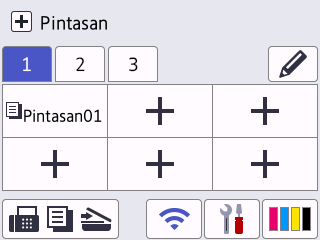
- Tekan
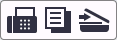 , yang ditampilkan di bagian bawah layar untuk mengakses Layar Awal.
, yang ditampilkan di bagian bawah layar untuk mengakses Layar Awal.
- Ikon informasi
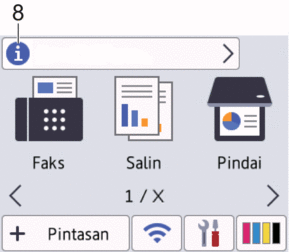
Informasi baru dari Brother ditampilkan dalam bar informasi saat pengaturan notifikasi seperti [Pesan dari Brother] dan [Prks Firmware Otmts] diatur ke [Aktif]
(Koneksi internet diperlukan dan tarif data dapat berlaku.)
Tekan
 untuk melihat perinciannya.
untuk melihat perinciannya. - Ikon peringatan
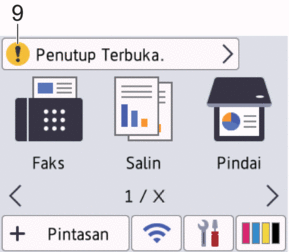
Ikon peringatan
 muncul ketika ada pesan kesalahan atau pesan perawatan, tekan
muncul ketika ada pesan kesalahan atau pesan perawatan, tekan  untuk melihat perincian, lalu tekan
untuk melihat perincian, lalu tekan  untuk kembali ke layar Beranda.
untuk kembali ke layar Beranda.
- PENTING
-
JANGAN menekan LCD dengan benda tajam seperti pensil atau stylus. Ini bisa merusak mesin.
- CATATAN
- JANGAN langsung menyentuh LCD setelah mencolokkan kabel daya atau menyalakan mesin. Jika dilakukan, bisa terjadi kerusakan.



